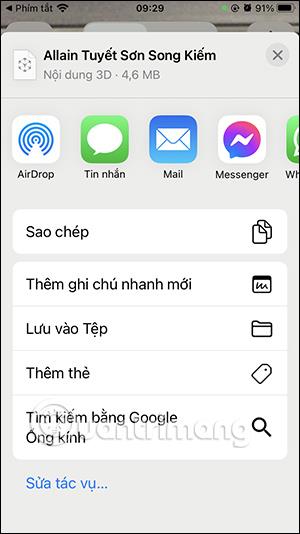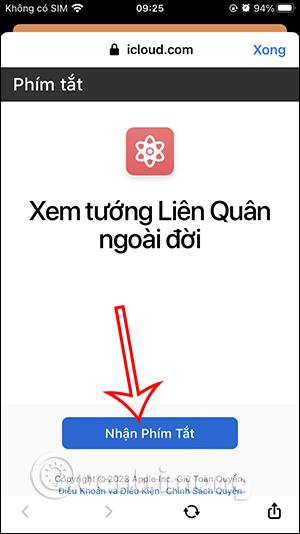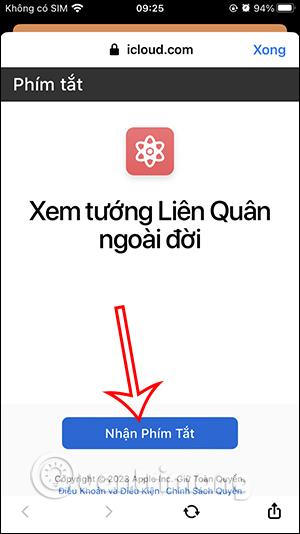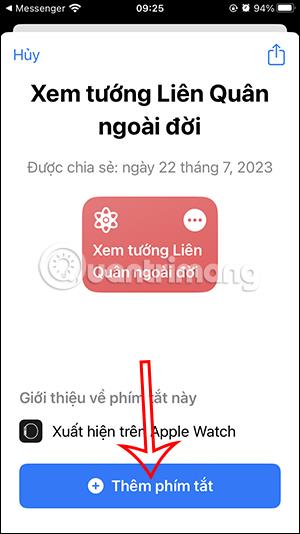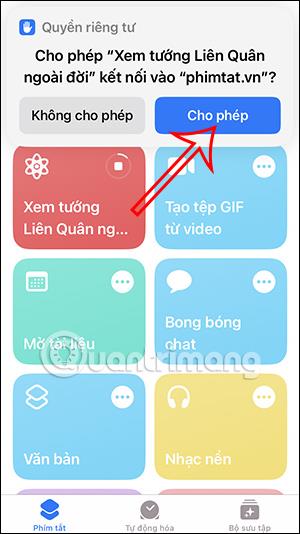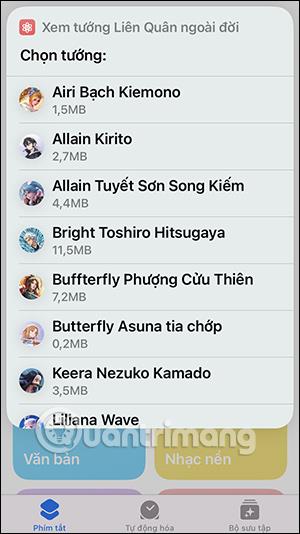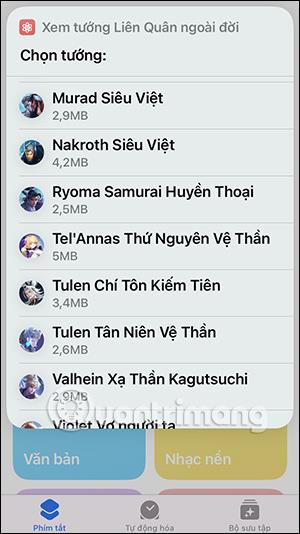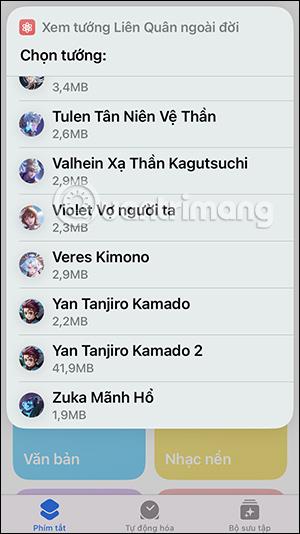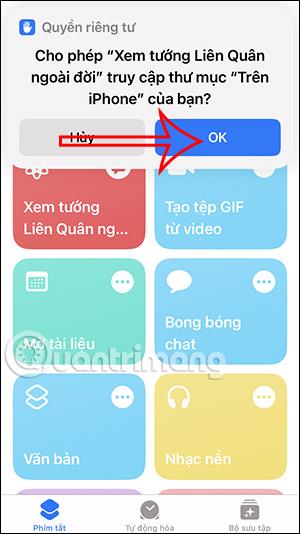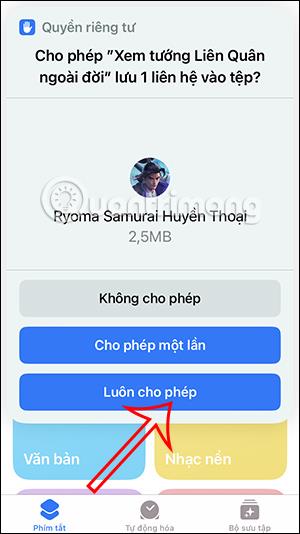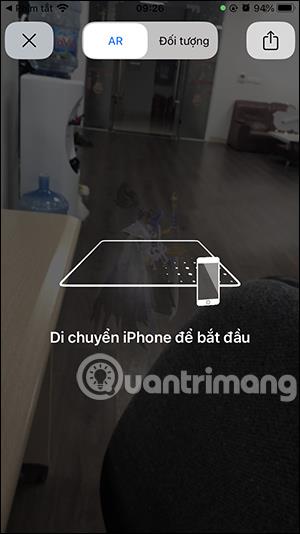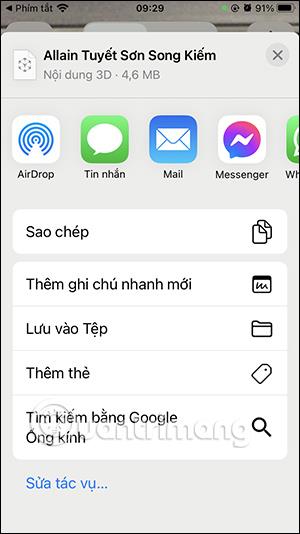Genveje på iPhone hjælper dig med at se Lien Quan-generaler i det virkelige liv gennem AR-teknologi. Brugere vil vælge mange generaler i Lien Quan til at se direkte på telefonen uden blot at kigge gennem spilskærmen som normalt. Især kan du forstørre generaler til 100% efter eget skøn. Nedenfor er en guide til at se General Lien Quan i det virkelige liv.
Sådan ser du Lien Quan-generaler i det virkelige liv på iPhone
Trin 1:
Gå først til linket nedenfor for at installere genvejen på iPhone.
Vi klikker på Hent genvej , og klik derefter på Tilføj genvej for at tilføje den til programmet Genveje på iPhone.
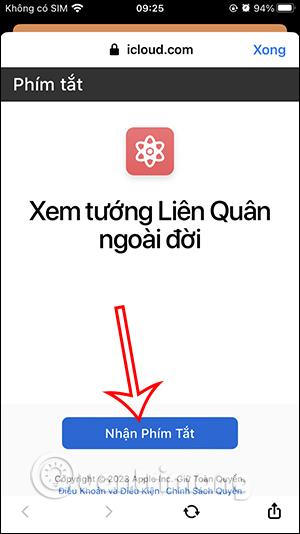
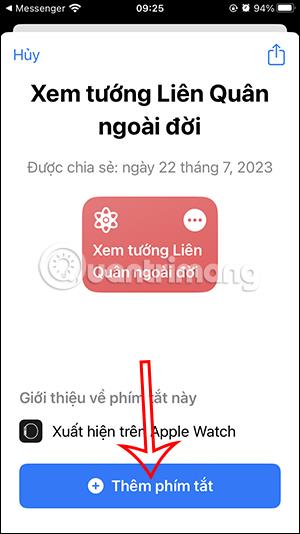
Trin 2:
Genvejen er derefter blevet installeret i programmet Genveje, som du kan bruge. Vi klikker på genvejen Se Lien Quan-generaler i det virkelige liv . Vis på grænsefladen de nødvendige tilladelser for at udføre. Klik på Tillad for at fortsætte.

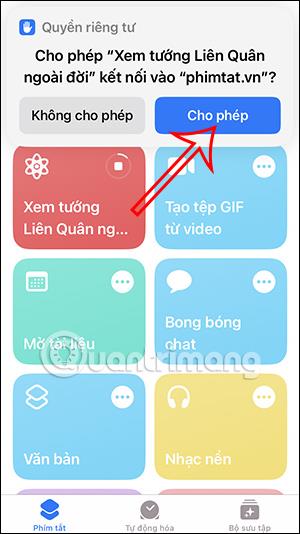
Trin 3:
På nuværende tidspunkt understøttes visningen af Lien Quan-generaler af AR-teknologi. Rul ned for at se den fulde liste over Lien Quan-generaler, og klik derefter på den Lien Quan-general, du vil se i det virkelige liv .
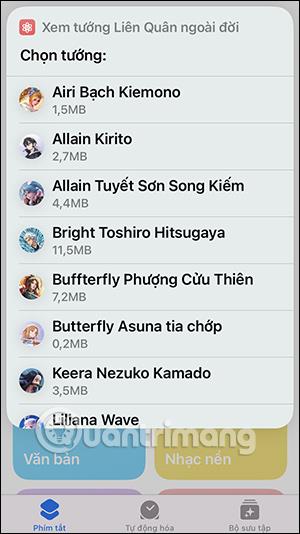
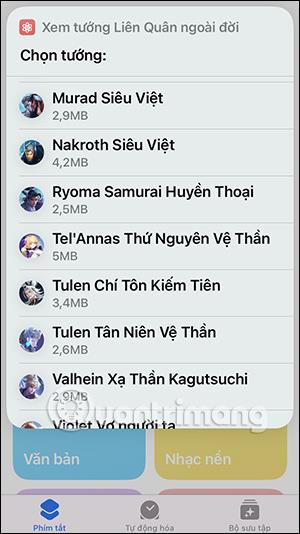
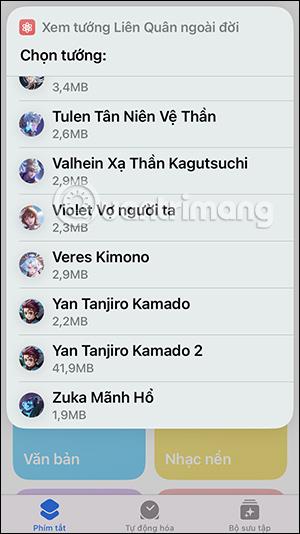
Trin 4:
Dernæst kræver genvejen, at du får adgang til mappen På iPhone , klik på OK for at gøre det. Når anmodningerne er vist, skal du klikke på Tillad altid, så du ikke behøver at gøre det igen næste gang.
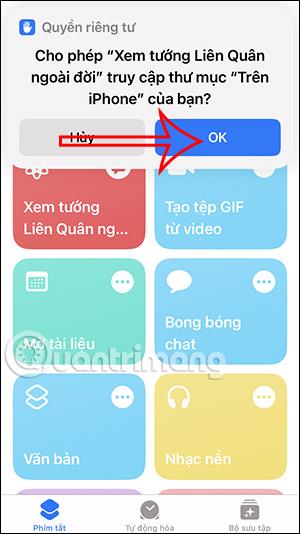

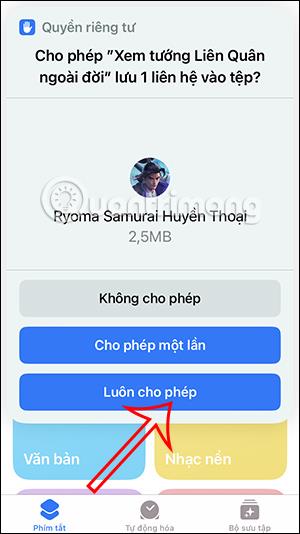
Trin 5:
Umiddelbart derefter vises justeringsskærmen, der viser General Lien Quan i det virkelige liv . Du justerer telefonen efter instruktionerne, der vises på skærmen. Umiddelbart efter det vil du se den Lien Quan-general, du valgte at se på skærmen.
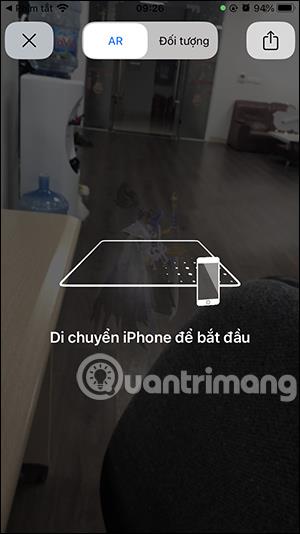

Når du klikker på den viste Lien Quan-general, vil du se AR-muligheder for at se virkelige generaler og Objekter for at se Lien Quan-generaler. Vi fortsætter med at se på andre allierede generaler på listen. Du kan zoome ind eller ud så meget du vil op til 100 %.


Derudover har genvejen også en delingsmulighed, så du kan sende denne 3D-model til andre som et objekt.